配列
配列の書き方
// 書き方
let 変数名 = [];// 空の配列を作成
let 変数名 = [データ1, データ2, データ3];// 配列作成と同時にデータを格納
変数名[インデックス(何番目)];// インデックス番目のデータを取り出す(0始まりなので先頭は[0])
変数名.push(データ);// 配列の末尾にデータを追加
変数名.length;// 配列の長さ(要素数)を取得
// サンプル
let arr1 = [123, 0.75, 2];// 初期化代入
console.log(arr1[0]);// 123
console.log(arr1[1]);// 0.75
console.log(arr1[2]);// 2
let arr2 = [];// 空の配列を作成
arr2.push(123);// 配列.push() でデータを追加
arr2.push(0.75);
arr2.push(2);
console.log(arr1[0]);// 123
console.log(arr1[1]);// 0.75
console.log(arr1[2]);// 2
// for文で配列を回す
for (let i = 0; i < arr2.length; i++) {
console.log(arr2[i]);// 123 0.75 2
}
| [ 0 ] | [ 1 ] | [ 2 ] |
|---|---|---|
123 | 0.75 | 2 |
グラフを描く
スケッチ名:array-graph
配列とfor文を使って棒グラフを書いてみよう!
ヒント:let data = [100, 200...]; で 0 ~ 400 の適当な値を10個配列に入れて、 for 文と rect で表示。ひとつの幅は let step = width / data.length; 。
スケッチ名:array-graph-advanced
棒グラフの隙間をあけ、目盛りを追加してグラフを見やすくしてみよう!
ヒント:rect(x + 5, y, w - 10, h)
ランダム
random 関数で任意の範囲内のランダムな数値を取得することができます。
random 関数は p5.js 側の関数のため、setup 関数が実行されるまで使えません!
p5.js 側の関数をつかって変数を初期化したい場合、宣言時には一時的な値を入れておいて、setup関数内で代入するようにしましょう!
// let rand = random(-1, 1);// エラー!
let rand = 0;// 一旦 0 を入れておく
function setup() {
...
rand = random(-1, 1);// -1 ~ -1 の範囲のランダムな値を取得
}
スケッチ名:array-graph-random
配列とfor文を使って棒グラフを書いてみよう!
ヒント:配列の個数を変数で定義 let NUM = 10; 、空の配列で初期化 let data = []; して、data.push(random(0, 400)) で配列に0 ~ 400 のランダムな値を追加。
二重配列
配列の中に配列を入れることで、二重配列をつくることができます。
// 初期化代入する方法
let arr1 = [
[0.1, 2.34, 52],
[3.2, 40, 8.3],
[79, 23.1, 10.7]
];
console.log(arr1[0]);// [0.1, 2.34, 52]
console.log(arr1[0][1]);// 2.34
console.log(arr1[2]);// [79, 23.1, 10.7]
console.log(arr1[2][2]);// 10.7
| [ 0 ] | [ 1 ] | [ 2 ] | |
|---|---|---|---|
| arr[ 0 ] | 0.1 | 2.34 | 52 |
| arr[ 1 ] | 3.2 | 40 | 8.3 |
| arr[ 2 ] | 79 | 23.1 | 10.7 |
// あとから追加する方法
let NUM = 3;
let arr2 = [];// 空の配列
for (let y = 0; y < NUM; y++) {
let arr = [];// 一行分の配列
for (let x = 0; x < NUM; x++) {
arr.push(random(0, 100));
}
arr2.push(arr);
}
for (let y = 0; y < arr2.length; y++) {
for (let x = 0; x < arr2[y].length; x++) {// arr2[y] で一行分の配列を取得
console.log(y, x, arr[y][x]);
}
}
スケッチ名:array-double
5 x 5 のランダムな値を入れた二重配列を作って、配列の値を直径とする円をグリッド上に描画してみよう!
大量の円を動かす
配列(Array)を使用すると、大量のデータの管理が簡単にできます。
まずはひとつの動く円を作る
let x = 200;
let y = 200;
let vx = 1;
let vy = 1.5;
let r = 50;
function setup() {
createCanvas(400, 400);
}
function draw() {
background(240);
noStroke();
fill(100, 220, 220);
// 位置を更新
x += vx;
y += vy;
// xが端にきたらx方向の移動の向きを反転
if (x < r) {
vx *= -1;
x = r;
}
if (x > width - r) {
vx *= -1;
x = width - r;
}
// yが端にきたらy方向の移動の向きを反転
if (y < r) {
vy *= -1;
y = r;
}
if (y > height - r) {
vy *= -1;
y = height - r;
}
circle(x, y, r * 2);
}
width height 変数を使うと、スケッチのキャンバスサイズが取得できます。
width reference | p5.js height reference | p5.js
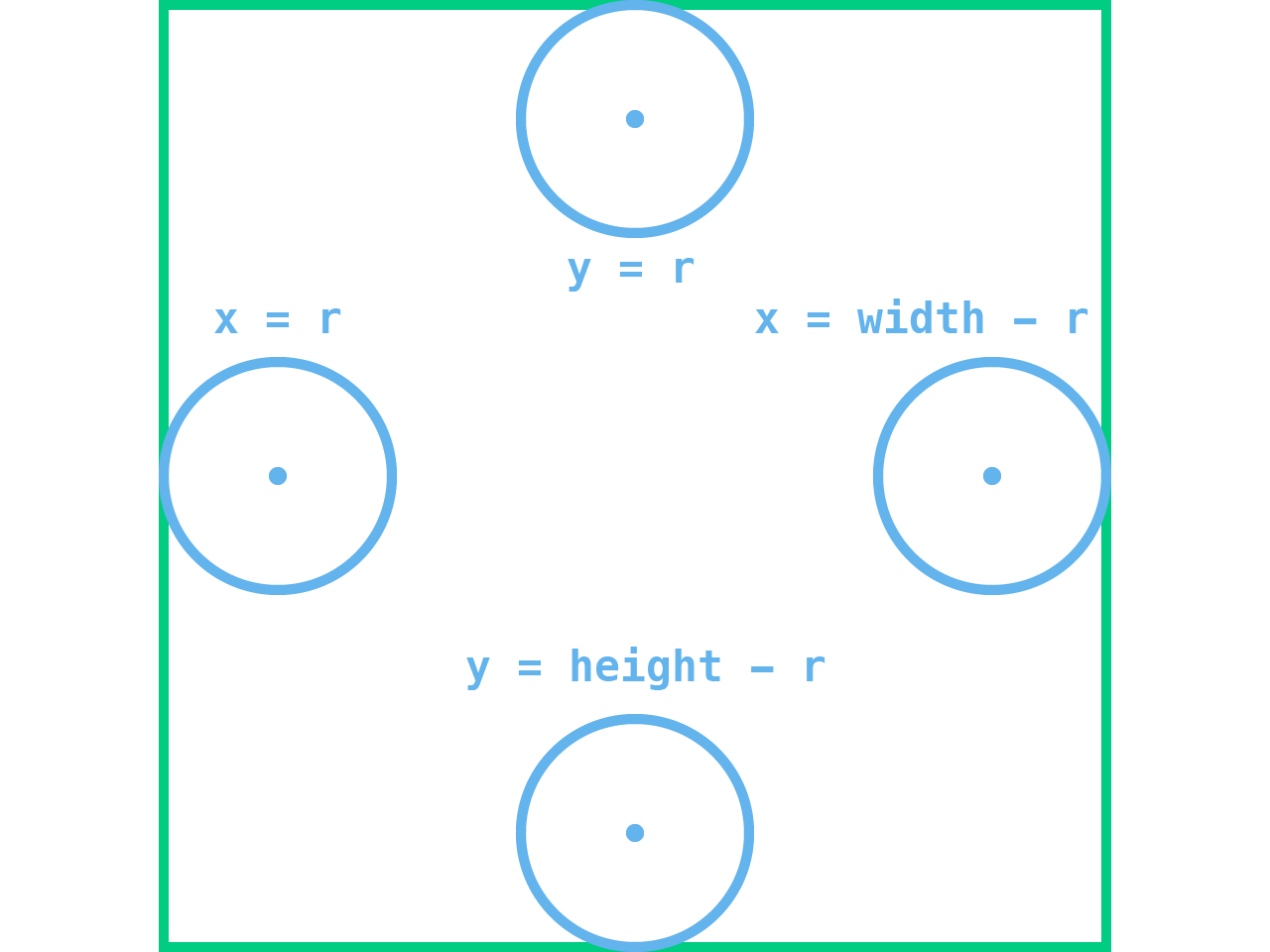
配列で複製する
スケッチ名:array-cirle
↑のスケッチの x y vx vy r を配列にして、動く円を複数にしてみよう!
配列の要素ごとに座標(x y)か移動量(vx vy)どちらか(または両方)を変えないと複数の円が同じ場所に表示されてしまうので注意しましょう!
要素ごとにパラメーターをランダムにする
スケッチ名:array-cirle-random
円の位置、サイズ、移動量をランダムにしてみよう!
要素数を簡単に変更できるようにする
スケッチ名:array-cirle-number
円の数を簡単に増減できるようにして、円を30個にしてみよう!
ヒント:要素数の変数NUMを作る、[]で配列を初期化、配列.push()で要素を追加